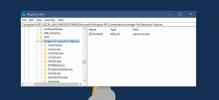Kā novērst Nvidia draivera atjaunināšanas problēmas
Nvidia ir vadošais GPU ražotājs tirgū. Tas vienmēr ir bijis labs konkurss starp Nvidia un AMD, kur Nvidia parasti ir bijusi priekšā spēlei. Spēļu klēpjdatori, piemēram, Acer Predator, ASUS RoG, Alienware, Razer, dod priekšroku Nvidia GPU. Vienkāršiem klēpjdatoriem, kas nav paredzēti spēlēšanai, ir zemākā līmeņa GPU, savukārt spēļu aparāti piepilda nedaudz vairāk siltuma. Ja esat izmantojis M sērijas Nvidia GPU, iespējams, ka jums bija problēmas atjaunināt draiverus. Atjauninājums stundām ilgi iestrēdzis “Gatavojoties instalēšanai”. Tālāk ir norādīts, kā novērst Nvidia draivera atjaunināšanas problēmas datorā.
Pirms izmēģināt kaut ko citu, izmēģiniet defacto risinājumu datoru remontam, t.i., izslēdziet, pagaidiet dažas minūtes, līdz aparatūra atdziest, un pēc tam ieslēdziet to atpakaļ. Ja tas neatrisina problēmu, mēs esam jums piedāvājuši dažus risinājumus.

1. risinājums - manuāli lejupielādējiet draiverus
Šī problēma ir visizplatītākā starp GeForce Experience lietotājiem, kuri mēģināja uzlabot savu aparatūru, izmantojot Nvidia patentēto rīku. Šķiet, ka atkārtojas tēma, jo tā atrod draiveri un lejupielādē to tikai lieliski. Bet, kad sākat instalēt, tas vienkārši liek jums uz nenoteiktu laiku “inicializēt”.
Lai to apietu, apmeklējiet oficiālo Nvidia vietni un tieši no turienes lejupielādējiet GPU draiverus. Mēģinot instalēt draiveri manuāli, pārliecinieties, vai GeForce Experience ir izslēgta.

2. risinājums - svaiga instalēšana
Ja šis risinājums jums neizdodas, jums būs jānoņem Nvidia instalācijas no datora un pēc tam jāinstalē vēlreiz. Lai to izdarītu, veiciet šādas darbības:
- Noklikšķiniet uz ikonas Start Menu (Sākt izvēlni)> rakstiet “Control Panel” (Vadības panelis)> Programs (Programmas) (atinstalējiet programmu)
- VAI, ja atrodaties citā vadības paneļa skatā, atlasiet “Programmas un funkcijas”.
- Ar peles labo pogu noklikšķiniet uz Nvidia Graphics Driver un noklikšķiniet uz atinstalēt.
- Ja jums ir instalēti citi Nvidia komplekti, dodieties uz priekšu un atinstalējiet arī tos.
- Pēc tam restartējiet datoru.

Pēc restartēšanas no vietnes Nvidia lejupielādējiet jaunu draiveri un instalējiet to. Tam vajadzētu būt instalētam normāli un jāatjauno arī visi Nvidia komplekti. Ja joprojām rodas Nvidia draivera atjaunināšanas problēmas, izmēģiniet nākamo risinājumu.
3. risinājums - Windows atjaunināšana
Neuzkrītoši, jo šie vārdi var izklausīties, kad rodas problēmas ar šaušanu, dažreiz draiverim, kas piegādāts Windows Update, būs zāles, kas jūs satrauc. Lai veiktu šo darbību, jums nevajadzēs atinstalēt vecos draiverus, taču tas jums tomēr jādara kā profilaktisks pasākums. Kad esat to izdarījis.
- Noklikšķiniet uz ikonas Start Menu (Sākt) un rakstiet “Device Manager”.
- Atveriet sadaļu Displeja adapteri
- Ar peles labo pogu noklikšķiniet uz sava Nvidia GPU un noklikšķiniet uz “Atjaunināt draiveri”.
- Pēc tam atlasiet “Meklēt automātiski ...”
Tas liks Windows lejupielādēt jaunu draiveri, izmantojot Windows Update, un jaunajam draiverim vajadzētu būt bez problēmām.

4. risinājums - noslaukot visas vadītāja pēdas, notīriet sistēmu
Mums ir nepieciešami divi papildu rīki, lai no sistēmas izdzēstu visas Nvidia draiveru pēdas; CCleaner (lejupielādēt šeit) un displeja draivera atinstalētājs (lejupielādēt šeit).
Vispirms atinstalējiet Nvidia, kā norādīts 2. risinājumā. Pēc tam palaidiet CCleaner un iztīriet savu lieko failu sistēmu.

Pēc tam palaidiet displeja draivera atinstalētāju. Šis rīks ir īpaši paredzēts, lai no sistēmas noņemtu visu populāro displeja draiveru (Nvidia, AMD, Intel) pēdas, lai risinātu tieši šāda veida situācijas.
Noklikšķiniet uz “Launch”, lai pārietu uz nākamo ekrānu. No četrām ekrānā redzamajām opcijām vēlaties atlasīt pirmo “Tīrīt un restartēt”. Pēc dažām minūtēm tas visu notīrīs un restartēs datoru. Jūsu displeja iestatījumi tiks atjaunoti pēc noklusējuma, jūs nevarēsit pielāgot ekrāna spilgtumu, un tos ierobežos jebkura izšķirtspēja, kuru atbalsta jūsu iebūvētā grafika.

Lejupielādējiet Nvidia draiverus un instalējiet tos. Konfigurēšana prasīs dažas papildu sekundes, taču instalēšana šoreiz darbosies. Tam vajadzētu rūpēties par visām Nvidia draiveru atjaunināšanas problēmām.
Lejupielādējiet Nvidia draiverus
Meklēt
Jaunākās Publikācijas
DiskCryptor: ērti lietojama alternatīva TrueCrypt un BitLocker
Tie no jums, kas izmanto TrueCrypt vai Bitlocker diska šifrēšana bū...
Kā bloķēt atslēgu reģistrēšanu, izmantojot HP audio draiverus vietnē Elitebooks
Nākamais tīmeklis ziņo par kaut ko satraucošu. HP, viens no vadošaj...
Sakopiet sistēmu, pārlūka kešatmiņu, pielāgotas mapes un tīkla vietas
Windows integrētā diska tīrīšanas utilīta diezgan daudz veic pagaid...